Apple Music에서 Explicit을 끄는 방법 (2025 업데이트)
당신이 사랑한다면 애플 음악, 요즘 가장 큰 음악 라이브러리 중 하나가 있다는 것을 알고 계실 것입니다. 그리고 이것은 또한 노골적인 언어로 된 노래를 가질 가능성을 의미합니다. 이것이 많은 사용자가 알아야 하는 매우 중요한 이유입니다. Apple Music에서 음란물을 끄는 방법, 특히 Apple Music 앱이 설치된 기기를 자주 빌리는 자녀가 있는 분들. 이것은 또한 모든 유형의 노골적인 언어 듣기를 싫어하는 사람들에게 매우 중요합니다. 이 옵션을 해제하는 방법이나 선택은 좋은 기회가 될 것입니다.
가족 유형 구독을 사용 중이거나 해당 구독 중인 경우 이 기능을 개별적으로 또는 전체적으로 끌 수도 있습니다. 모든 유형의 기기에 대해 Apple Music에서 명시적인 콘텐츠를 끄는 방법은 다릅니다. 따라서 관심이 있는 경우 해당 옵션을 해제하는 데 도움이 되는 이러한 방법과 도구에 대해 이야기하겠습니다. 이제 아래 Apple Music 앱에서 음란물을 끄는 방법에 대한 주제에 대한 토론을 시작하겠습니다.
컨텐츠 가이드 부품 1. iPod Touch, iPad 또는 iPhone에서 Apple Music의 명시적 끄기2 부분. Windows PC 및 Mac 컴퓨터에서 Apple Music에서 Explicit 끄기파트 3. 모든 노골적인 콘텐츠를 영구적으로 제거하기 위해 무엇을 할 수 있습니까?파트 4. 모든 것을 요약하려면
부품 1. iPod Touch, iPad 또는 iPhone에서 Apple Music의 명시적 끄기
Apple Music에서 음란물을 끄는 방법에 대한 단계는 매우 쉽습니다. 음악 앱으로 이동하여 끌 수 없으며 시작하려면 설정으로 진행하십시오. 아래에서 자세한 절차를 살펴보겠습니다.
- iOS 기기에서 설정 앱을 엽니다.
- 이동하여 화면 시간 옵션을 선택한 다음 콘텐츠 및 개인 정보 제한으로 이동합니다. Apple의 미디어 제한을 활성화하려면 탭해야 하는 콘텐츠 및 개인 정보 제한 옆에 있는 스위치를 볼 수 있습니다.
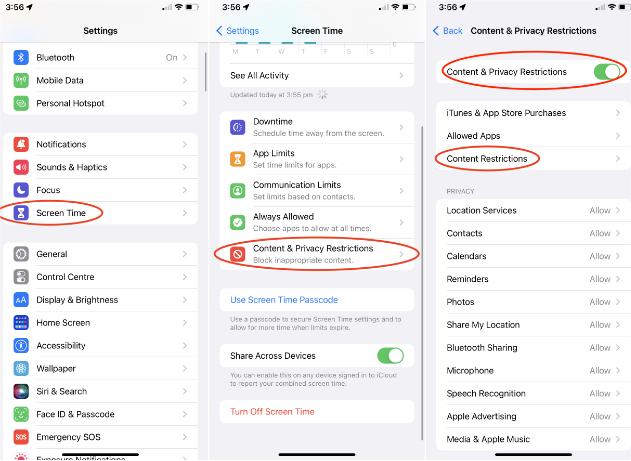
- 이동하여 콘텐츠 제한 옵션을 선택합니다. 그런 다음 이동하여 음악, 팟캐스트 및 뉴스를 클릭합니다.
- 모든 팟캐스트 에피소드, 음악 및 뉴스 콘텐츠를 모든 연령대에 대해 표시된 안전한 콘텐츠로 제한하려면 청소 옵션을 탭하십시오. 이 옵션은 명시적 옵션으로 표시된 모든 유형의 미디어를 차단합니다.
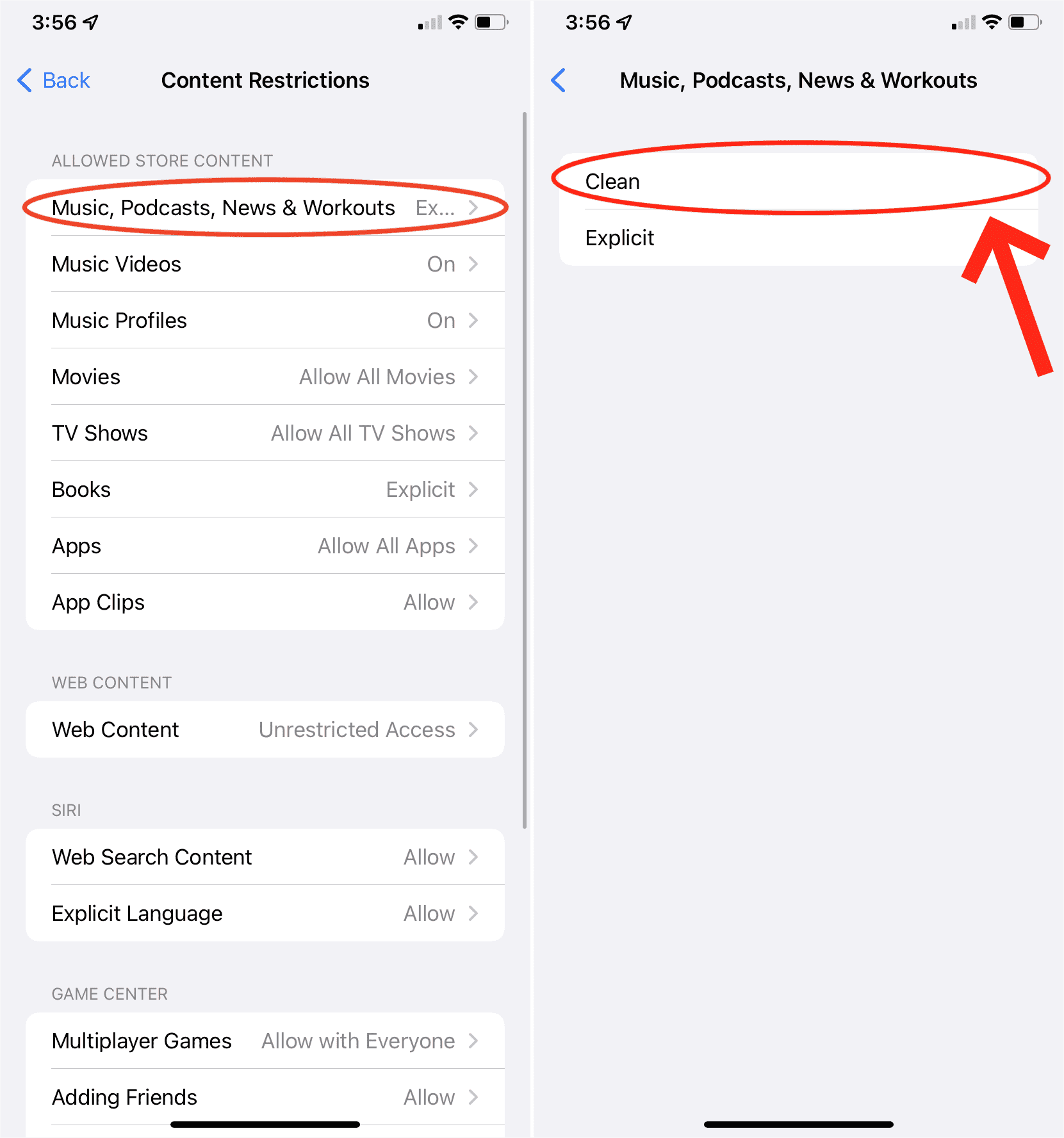
설정을 저장하는 것도 좋은 생각입니다. 그렇게 하려면 설정으로 이동한 다음 화면 시간으로 이동한 다음 이동하여 화면 시간 암호 사용 옵션을 누릅니다.
2 부분. Windows PC 및 Mac 컴퓨터에서 Apple Music에서 Explicit 끄기
두 번째 부분에서는 Mac 또는 Windows 컴퓨터에서 Apple Music을 끄는 방법에 대해 설명합니다. 명시적 태그라는 태그가 있는 미디어는 컴퓨터의 음악 앱 또는 iTunes 앱을 사용하여 차단할 수 있으며 좋은 점은 둘 다에 대한 지침이 동일하다는 것입니다. 맥북 및 Windows 컴퓨터. 아래 단계를 따르십시오.
- 컴퓨터를 연 다음 iTunes 앱을 실행합니다.
- iTunes 또는 음악 앱을 열면 메뉴 표시줄로 이동하여 기본 설정을 선택합니다.
- 그런 다음 제한 탭을 클릭해야 합니다.
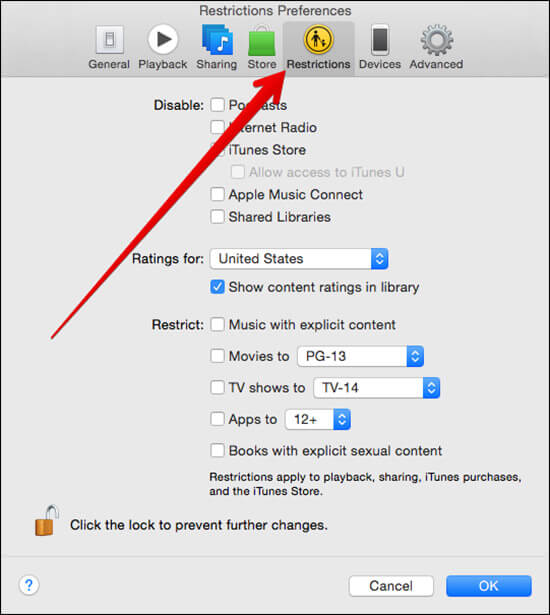
- 그런 다음 제한을 탭한 후 노골적인 콘텐츠가 포함된 음악 옵션 옆에 표시되는 상자를 선택하고 모든 변경 사항을 저장하려면 확인 옵션을 탭해야 합니다.
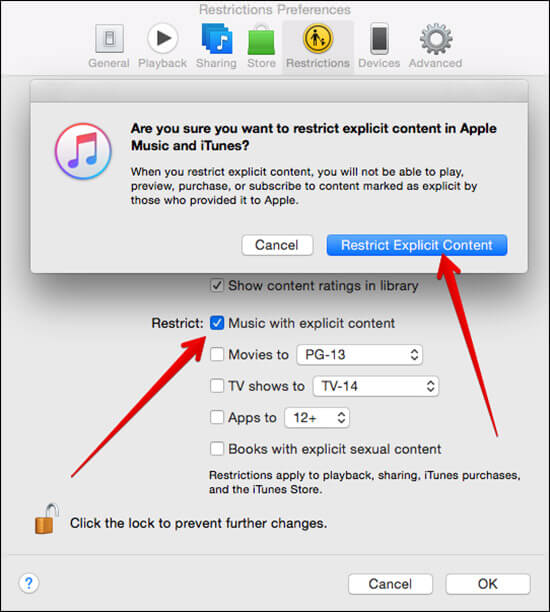
- 성인용 콘텐츠 및 테마가 있는 디지털 책, 프로그램 또는 영화와 같은 다른 모든 콘텐츠에 제한을 적용하기 위해 다른 확인란을 자유롭게 선택할 수도 있습니다.
- 그리고 마지막 단계에서 팝업되는 확인 상자가 있습니다. 노골적인 콘텐츠 제한 옵션을 선택해야 합니다.
작업을 마치면 이제 모든 노골적인 앨범과 노래가 완전히 차단됩니다. 다른 사람이 귀하가 만든 설정을 변경할 수 있다고 사람들이 걱정할 수도 있고, 제한 환경 설정 화면에 표시되는 자물쇠를 선택할 수 있으며, 물론 자녀의 암호를 보관해야 합니다. 따라서 설정을 변경하지 않습니다.
파트 3. 모든 노골적인 콘텐츠를 영구적으로 제거하기 위해 무엇을 할 수 있습니까?
Apple Music에서 음란물을 끄는 방법을 아는 것이 정말 중요합니다. 아이들이 알지 못하거나 들어서는 안 되는 것들을 손에 넣을 수 있는 방법이 없는지 확인하는 것입니다. 이러한 상황이 발생하지 않도록 하는 가장 좋은 방법은 모든 노골적인 콘텐츠를 제거하는 영구적인 솔루션을 선택하는 것입니다. 많은 타사 응용 프로그램이나 도구를 사용하여 이를 수행할 수 있습니다.
Apple Music 앱에서 좋아하는 모든 노래를 다운로드하면 노골적인 콘텐츠가 귀하나 자녀에게 해를 끼칠 수 있다는 걱정 없이 좋아하는 모든 노래를 즐길 수 있습니다. 그러나 Apple Music의 노래는 DRM 또는 디지털 권한 관리 및 다음과 같은 전문 변환기에 의해 보호됩니다. AMusicSoft 애플 뮤직 변환기 당신이 그것을 처리하는 데 도움이 될 수 있습니다. 오프라인에서 Apple Music을들을 수 있습니까?? 물론입니다! 이 모든 오디오 포맷은 제한 없이 선택한 모든 기기에서 쉽게 저장하고 오프라인으로 재생할 수 있습니다. AMusicSoft Apple Music Converter의 기능을 알아보기 위해 아래 목록을 준비했습니다.
- AMusicSoft Apple Music Converter를 사용하면 다음을 수행할 수 있습니다. iTunes에서 음악 다운로드 및 Apple Music을 무료로 제공합니다.
- DRM 또는 디지털 권리 관리(Digital Rights Management)는 AMusicSoft Apple Music Converter를 사용하여 제거 및 제거할 수 있습니다. 해당 법적 제한은 변환 과정과 함께 제거될 수 있습니다.
- AMusicSoft Apple Music Converter를 사용하면 Apple Music 앱에서 좋아하는 모든 노래를 다재다능하고 모든 유형의 플레이어에서 재생할 수 있는 여러 유형으로 변환할 수 있습니다.
- AMusicSoft Apple Music Converter는 기본 변환기보다 16배 더 빠르게 파일을 변환할 수 있습니다. 다른 활동에 사용할 수 있는 많은 시간을 절약하는 데 도움이 될 수 있습니다.
- AMusicSoft Apple Music Converter를 사용하면 변환 과정 후에도 원본 파일의 품질이 손상되지 않고 그대로 유지됩니다.
이제 AMusicSoft Apple Music Converter를 사용하여 Apple Music에서 노골적인 내용을 끄는 방법에 대한 단계를 살펴보겠습니다. 아래에 있는 단계를 살펴보겠습니다.
1단계. 해야 할 첫 번째 단계는 컴퓨터에 AMusicSoft Apple Music Converter를 다운로드하여 설치하는 것입니다. 다운로드가 완료되면 도구를 열고 변환하려는 모든 음악 파일을 선택합니다. 그러면 도구가 개인용 컴퓨터에 있는 모든 파일을 스캔하기 시작합니다.

2으로 나오세요. 이제 변환한 모든 음악 파일을 저장할 폴더를 만들 수 있습니다. 또한 해당 폴더에 모든 노래를 저장해야 할 때 쉽게 식별할 수 있도록 폴더에 이름을 지정해야 합니다. 해당 폴더의 이름을 지정할 때 자신의 기본 설정을 사용할 수 있습니다.

3단계. 마지막 단계에서는 변환 버튼을 탭하고 AMusicSoft Apple Music Converter가 모든 파일을 변환할 때까지 몇 분간 기다려야 합니다. 프로세스 길이는 변환을 위해 선택한 파일 수에 따라 달라집니다.

파트 4. 모든 것을 요약하려면
Apple Music에서 음란물을 끄는 방법을 아는 것이 정말 중요합니다. 이런 식으로 우리는 자녀의 경계를 벗어나야 하는 학습으로부터 자녀를 보호할 수 있습니다. 앞으로 유용하게 쓰일 수 있는 것들을 많이 배우셨기를 바라며, AMusicSoft 애플 뮤직 변환기 또한 큰 도움이 될 것입니다.
사람들은 또한 읽습니다
로버트 패브리는 열렬한 블로거이며, 기술에 관심이 많은 열광자입니다. 그는 몇 가지 팁을 공유함으로써 여러분을 오염시킬 수도 있습니다. 그는 또한 음악에 대한 열정이 있으며, 이 주제에 대해 AMusicSoft에 글을 썼습니다.